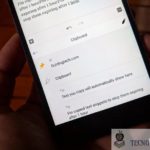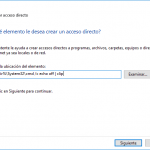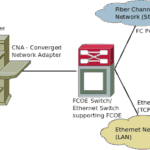En tu iPhone, puedes copiar el texto que quieras recordar, directamente a un portapapeles. Por ejemplo, puedes copiar el texto de un sitio web, puedes mantenerlo presionado y seleccionar copiar en la ventana emergente. Un portapapeles es un área de almacenamiento temporal para los datos que quieres copiar de un lugar a otro. Por ejemplo, en Word en su Mac o PC de Windows, puede copiar el texto que se almacena en el portapapeles y luego pegar el texto en el documento de Word.
En el PC con Windows, hay una aplicación llamada Clipboard que permite ver todos los datos que has estado copiando recientemente, todo en un solo lugar. Desde aquí, puedes volver a copiar estos datos, o puedes borrar el Portapapeles para que empiece a almacenar nuevos datos.
Desafortunadamente, en tu iPhone o iPad, no hay una ubicación física para el portapapeles que te permita ver todos los elementos recientemente copiados en un solo lugar. Después de copiar algo, se almacena en la memoria del sistema para su uso posterior. El portapapeles del iPhone es un almacenamiento virtual que sólo almacena lo último que has copiado y desde aquí, puedes transferirlo pegándolo en otro lugar.
1. Copiar y Pegar
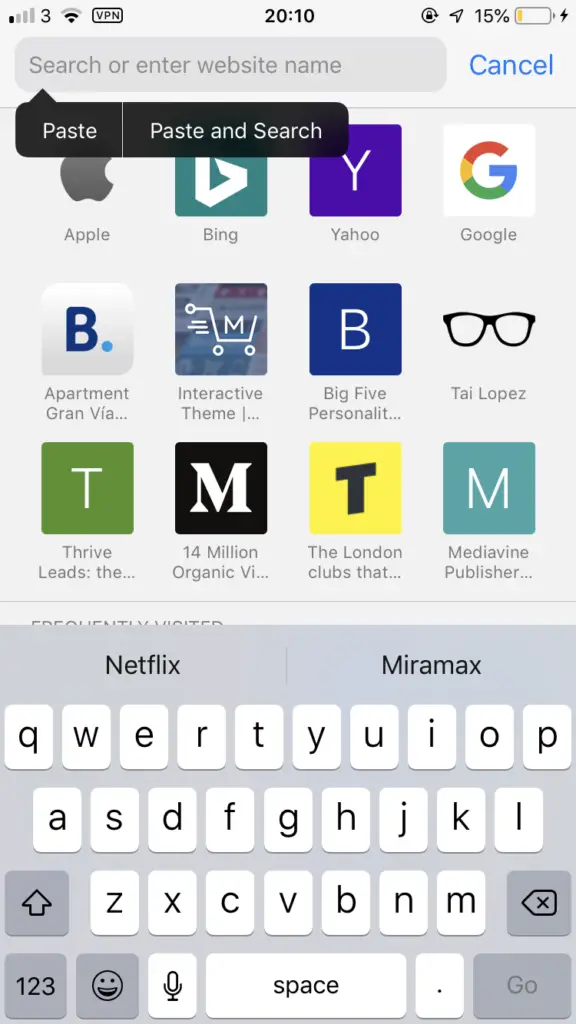
Para ver lo que hay en tu portapapeles, tendrás que pegarlo en algún lugar. El portapapeles virtual sólo guarda lo último que has copiado. Para ver lo último que has copiado: toca y mantén pulsado cualquier campo de texto ; haz clic en Pegar cuando aparezca el menú.
El último elemento almacenado en el portapapeles se pega en el campo de texto. Puede seguir pegando este elemento una y otra vez hasta que el portapapeles se sobrescriba con otro elemento. Por ejemplo, si has copiado algo de un sitio web, puedes ir a un navegador y pegar el elemento que has copiado en el navegador; esto te mostrará lo último que has copiado.
Si quieres cambiar lo que está almacenado en el portapapeles, puedes copiar otro elemento y pegarlo en otro lugar.
2. Notas App
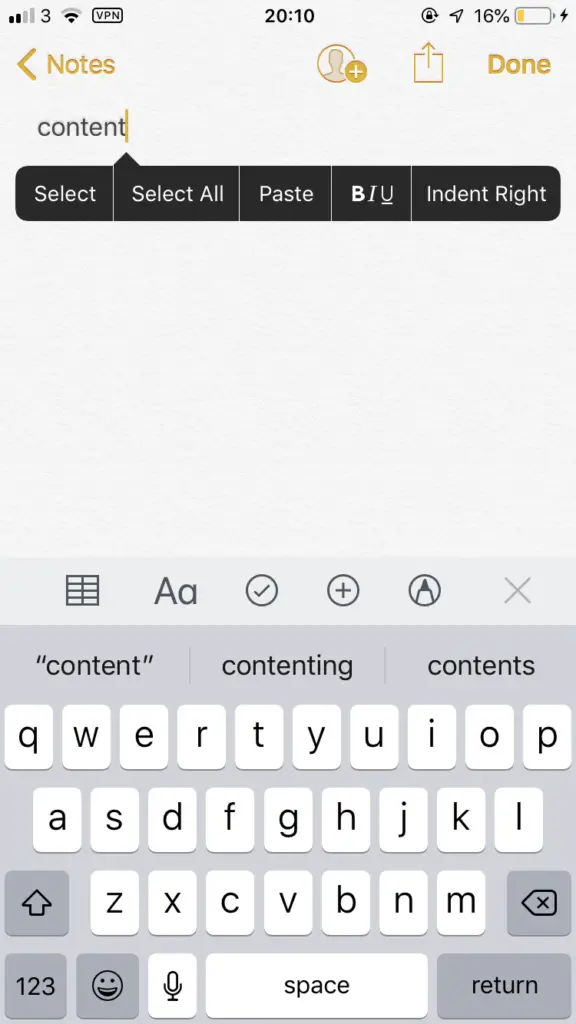
En tu dispositivo iOS, hay una aplicación de Notas que te permite escribir notas sobre cosas que necesitas recordar o cosas que necesitan ser anotadas. Aunque no puedes ver los elementos copiados recientemente en tu portapapeles, puedes abrir una nueva nota; mantén pulsado el campo de texto; haz clic en Pegar .
El elemento copiado más recientemente se pegará en la aplicación de Notas. La aplicación Notas guarda automáticamente todas las notas, lo que significa que puedes guardar este elemento y copiar otro, ya que el portapapeles sólo puede almacenar un elemento. Si quieres mantener un historial de las cosas que has copiado, puedes venir a la aplicación Notas y pegar cada elemento que copies, esto creará una base de datos de los elementos copiados.
3. Usar una aplicación de terceros
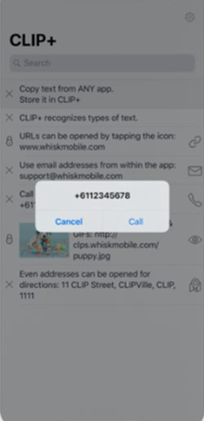
Una aplicación de terceros como Clip+ te permite administrar todos los elementos copiados en tu dispositivo iOS. De forma predeterminada, tu dispositivo iOS no almacena una lista de los elementos que has copiado recientemente, por medio de una aplicación premium como Clip+.
Clip+ le permite administrar lo que ha copiado mostrándole una lista de los elementos copiados recientemente, lo que significa que puede seguir copiando elementos sin tener que pegar y guardar lo que ha copiado por última vez sólo para copiar un nuevo elemento.
Clip+ también puede detectar el tipo de datos que ha copiado y le permite saber qué contienen los elementos copiados mostrándole un elemento a la derecha del elemento copiado antes de que haga clic en él. Por ejemplo, si has copiado un número de teléfono, se almacenará en la aplicación Clip+. La aplicación tomará nota del número de teléfono y, junto a la nota, le mostrará un icono de teléfono porque puede detectar el tipo de datos que ha copiado; a continuación, puede hacer clic en el icono de teléfono para llamar al número de teléfono.
Clipboard claro
Si no quieres que se guarden elementos en el portapapeles virtual, puedes borrar el portapapeles para que los últimos elementos que hayas copiado ya no se puedan pegar en ningún sitio. Para borrar el portapapeles, tendrás que copiar un elemento que no tenga valor, como un espacio.
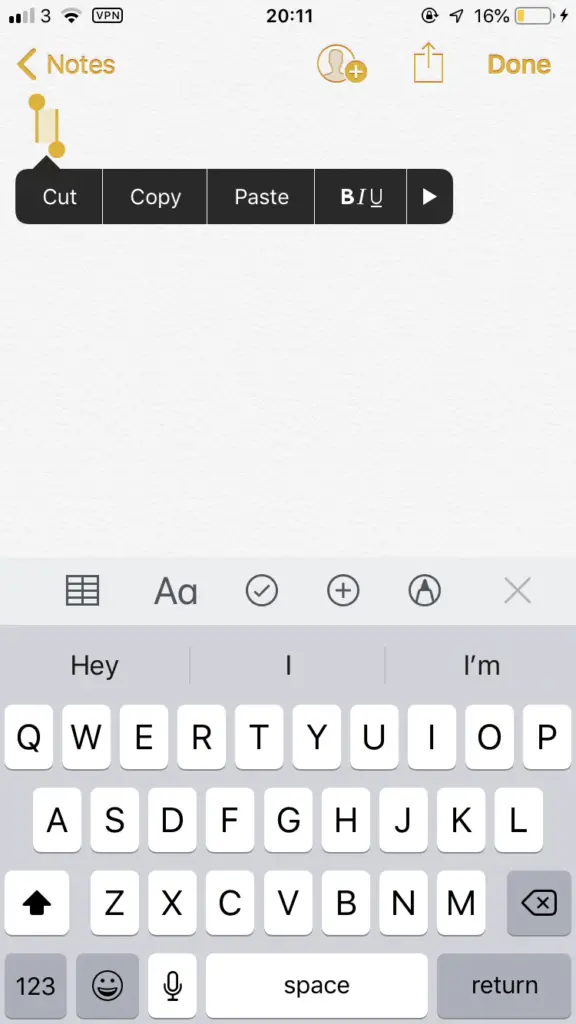
Para borrar el portapapeles: abra la aplicación Notas ; inicie una nueva nota; pulse la barra espaciadora unas cuantas veces; mantenga pulsada la barra espaciadora; haga clic en Copiar . Los caracteres de espacio se copiarán entonces en su portapapeles y sustituirán al último elemento que haya copiado.